Создание кроссворда - это увлекательная игра, которая позволяет разнообразить повседневность и изучать новые слова. Сегодня мы расскажем вам, как создать кроссворд в программе Word. Это простой и удобный способ создания интересных головоломок, которые можно использовать в учебной, рабочей или развлекательной среде.
Шаг 1: Откройте программу Word и создайте новый документ. Выберите размер страницы и ориентацию, которые наиболее подходят для вашего кроссворда. Обычно выбирают формат страницы "Лист", но вы можете выбрать любой другой вариант в зависимости от своих предпочтений.
Шаг 2: После создания документа, добавьте заголовок кроссворда. Выделите его жирным шрифтом, чтобы он привлекал внимание. Заголовок должен быть кратким и информативным, чтобы игрок смог понять суть кроссворда.
Шаг 3: Перейдите к созданию сетки кроссворда. Для этого вставьте таблицу на страницу. Выберите количество строк и столбцов в таблице, в зависимости от размера кроссворда. Не забудьте задать рамку для ячеек с помощью функции "Границы таблицы".
Примечание: вы можете создать собственную сетку кроссворда или использовать готовые шаблоны, которые можно найти в Интернете. Готовые шаблоны упрощают работу, но не позволяют вам полностью контролировать процесс создания. Выбор зависит от вашего личного предпочтения.
Шаг 4: Заполните ячейки сетки буквами, образуя слова. Используйте вертикальные и горизонтальные слова, чтобы создать интересную комбинацию головоломок. Можете использовать цвета или теневые эффекты для выделения отдельных ячеек или слов.
Шаг 5: Добавьте подсказки к кроссворду. Выпишите номера ячеек сетки, к которым относятся подсказки, и напишите сами подсказки. Используйте курсивный шрифт для подсказок, чтобы они были видны в контексте всего кроссворда.
Поздравляем! Вы только что создали свой собственный кроссворд в программе Word. Теперь вы можете распечатать его и делиться с друзьями или использовать в качестве учебного материала. Успехов в создании увлекательных головоломок!
Кроссворд в Word: как создать?

Шаг 1: Откройте Word и создайте новый документ. Вы можете выбрать любой формат страницы (А4, А5 и т.д.), в зависимости от вашего предпочтения.
Шаг 2: Настройте ориентацию страницы на горизонтальную, чтобы у вас было больше места для создания кроссворда. Для этого выберите вкладку "Разметка страницы", найдите раздел "Ориентация" и выберите "Альбомная".
Шаг 3: Вставьте таблицу для создания сетки кроссворда. Для этого перейдите на вкладку "Вставка", найдите раздел "Таблица" и выберите нужные параметры таблицы (количество строк и столбцов). Выберите таблицу без границ, чтобы она не перекрывала буквы кроссворда.
Шаг 4: Заполните таблицу буквами и цифрами, чтобы создать сетку кроссворда. Вы можете использовать клавиши клавиатуры или вставлять буквы и цифры из другого источника (например, скопировать и вставить из другого документа).
Шаг 5: Разделите сетку кроссворда на горизонтальные и вертикальные группы. Для этого выделите сетку нужными группами ячеек и проверьте, что они отделены пробелами или чертой (|). Это поможет игрокам определить, какие буквы должны быть внесены в каждую группу.
Шаг 6: Добавьте подсказки к кроссворду. Для этого создайте список под номерами вопросов и ответами. Для более наглядного вида можно использовать нумерованный список или маркерованный список, и добавить его рядом со сеткой кроссворда.
Шаг 7: Украсьте кроссворд по своему желанию. Вы можете изменить цвет фона, добавить рамку, выбрать шрифт и изменить его размер, чтобы сделать кроссворд более привлекательным визуально.
Шаг 8: Проверьте и сохраните кроссворд. Просмотрите весь кроссворд, чтобы убедиться, что все буквы и подсказки правильно сочетаются. Сохраните документ, чтобы можно было легко поделиться им с другими или распечатать для игры офлайн.
Теперь вы знаете, как создать кроссворд в Word. Будьте творческими и наслаждайтесь процессом создания игры!
Начальные шаги: выбор размера и оформления
Создание кроссворда в Word может быть увлекательным и творческим процессом. Однако, для начала необходимо продумать базовые параметры кроссворда, такие как его размер и оформление.
Первым шагом является выбор размера кроссворда. Размер определяет количество горизонтальных и вертикальных клеток в кроссворде. Более маленький размер, например, 10x10 клеток, подойдет для начинающих или для создания кроссвордов со сложными темами. Больший размер, например, 15x15 или 20x20 клеток, позволит создать более объемный и содержательный кроссворд.
После выбора размера кроссворда, можно приступить к оформлению. Оформление кроссворда в Word может быть самым разнообразным. Можно использовать различные шрифты, размеры и цвета клеточек. Также, можно добавить рамку вокруг кроссворда, чтобы сделать его более привлекательным. При оформлении стоит помнить, что кроссворд должен быть удобочитаемым для игрока, поэтому выбор шрифтов и цветов должен быть осознанным и гармоничным.
Для удобства создания и последующего редактирования кроссворда, можно использовать таблицу в Word. Это позволит разделить и выравнять клетки кроссворда и добавить в них буквы. Проще всего создать таблицу размером, который соответствует выбранному размеру кроссворда. Например, для кроссворда размером 10x10 клеток создать таблицу 10x10 ячеек. В каждой ячейке таблицы можно будет разместить букву или цифру.
Теперь, когда выбраны размер и оформление кроссворда, можно приступить к заполнению его буквами и составлению подсказок. В следующем разделе статьи мы рассмотрим этот процесс подробнее.
Таким образом, начальные шаги в создании кроссворда в Word включают выбор размера и оформления. Указанные параметры влияют на организацию кроссворда и его визуальное восприятие. Обязательным элементом создания кроссворда в Word является использование таблицы для размещения букв и цифр.
Создание сетки кроссворда в Word
Создание кроссворда в программе Word может показаться сложной задачей, но с помощью руководства и инструкций вы сможете легко создать качественную сетку. В этом разделе мы подробно разберем процесс создания кроссворда в Word.
Шаг 1: Откройте документ Word
Перейдите к программе Word и откройте новый документ, где будет разрабатываться кроссворд. Если у вас уже есть готовый документ, откройте его и продолжайте дальше.
Шаг 2: Создайте таблицу
Перейдите во вкладку "Вставка" и выберите опцию "Таблица". Здесь вы можете выбрать нужное количество строк и столбцов для вашей сетки кроссворда. Рекомендуется добавить небольшое количество строк и столбцов, чтобы кроссворд выглядел более компактно.
Шаг 3: Добавьте белые и черные ячейки
Чтобы создать сетку кроссворда, нужно добавить белые и черные ячейки. Черные ячейки представляют собой пустые клетки кроссворда, а белые - места для заполнения ответами. Для добавления черных ячеек выделите нужные ячейки таблицы, нажмите правой кнопкой мыши и выберите опцию "Изменить границы ячеек". Здесь вы можете выбрать цвет заливки черной ячейки и добавить границы по своему усмотрению.
Шаг 4: Заполните кроссворд
После добавления сетки кроссворда можно приступить к заполнению ответами. Щелкните левой кнопкой мыши на нужной ячейке и введите ответ. Переключайтесь между клетками, используя клавиши "Вниз" и "Вправо". Если вы хотите установить ориентацию слова (горизонтально или вертикально), выберите ячейки, нажмите правой кнопкой мыши и выберите нужную опцию в контекстном меню.
Шаг 5: Измените шрифт и стиль
Чтобы сделать ваш кроссворд более узнаваемым и читаемым, вы можете изменить шрифт и стиль текста. Выделите ячейки, выберите нужный шрифт и размер шрифта во вкладке "Шрифт". Вы также можете изменить цвет текста или добавить другие эффекты стилей, чтобы сделать ваш кроссворд более привлекательным.
Шаг 6: Добавьте подсказки
Чтобы сделать кроссворд интереснее и помочь разгадывающим, добавьте подсказки к каждому ответу. Вы можете добавить подсказки внизу или сбоку кроссворда, используя текстовые блоки или таблицы. Убедитесь, что подсказки соответствуют номерам ячеек, чтобы разгадывающие могли легче ориентироваться в кроссворде.
Теперь, когда вы знаете основы создания сетки кроссворда в программе Word, вы можете создавать интересные и захватывающие головоломки для своих друзей и коллег. Удачи в создании кроссворда!
Ввод слов и подсказок
Для удобства можно создать таблицу, в которой будет все места для ввода слов и подсказок. Для этого следует выбрать вкладку "Вставка" в меню Word, затем "Таблица" и выбрать необходимый размер таблицы - количество строк и столбцов.
Затем, в каждую ячейку первого столбца таблицы вводим слова, а в ячейки второго столбца - соответствующие подсказки. При этом следует учесть, что слова должны быть корректно разделены и не пересекаться друг с другом.
Когда все слова и подсказки введены, можно продолжить работу с кроссвордом, сохранить его и редактировать при необходимости.
Важно помнить, что при вводе слов и подсказок следует придерживаться определенного формата и структуры, чтобы кроссворд был удобочитаемым и понятным для пользователей. Используйте ясные и лаконичные подсказки, а также выбирайте разнообразные слова, чтобы кроссворд был интересным и увлекательным.
| Слово | Подсказка |
|---|---|
| Кот | Животное, которое ловит мышей |
| Дом | Место, где живет человек |
| Солнце | Лучистая звезда в центре солнечной системы |
Размещение слов на сетке
Когда вы начинаете размещать слова на сетке кроссворда, есть несколько правил, которым стоит следовать, чтобы ваш кроссворд выглядел эстетично и был легким для решения. Вот некоторые советы и рекомендации для размещения слов на сетке:
- Выбирайте слова разной длины. Это поможет создать разнообразие в кроссворде и сделает его интереснее для решения. Избегайте слишком коротких слов, так как они могут быть слишком легкими для угадывания, а также слишком длинных слов, которые могут занимать слишком большую часть сетки.
- Располагайте слова так, чтобы они пересекались. Кроссворд является игрой, основанной на пересечении слов, поэтому важно создавать пересечения между словами. Чем больше пересечений, тем сложнее будет решить кроссворд.
- Используйте симметрию. Кроссворды часто создаются с использованием симметричных сеток, где положение слов отражается относительно вертикальной или горизонтальной оси. Это создает баланс и эстетическую привлекательность вашего кроссворда.
- Размещайте слова в естественном порядке. При размещении слов на сетке, старайтесь следовать естественному порядку языка. Например, размещайте наиболее распространенные слова в центре кроссворда, а менее распространенные слова - на периферии.
- Обратите внимание на пересечения слов. Когда вы размещаете два слова, которые пересекаются, важно убедиться, что в пересечении они образуют реальное слово. Проверьте, нет ли в пересечении случайно образовавшегося непонятного сочетания букв.
Следуя этим советам и рекомендациям, вы сможете создать интересный и легко решаемый кроссворд в Word. Наслаждайтесь процессом создания и делитесь своими творениями с друзьями и семьей!
Настройка оформления кроссворда
- Выберите подходящий шрифт и размер текста. Желательно выбрать шрифт с четкими контурами и читаемыми символами. Оптимальный размер текста зависит от размера ячеек кроссворда, но обычно используется размер 12-14 пунктов.
- Определите цвет фона и цвет текста. Чтобы кроссворд выглядел привлекательно, выберите сочетание цветов, которое не вызывает напряжения глаз, например, светлый фон с темным текстом. В Word можно легко настроить цвет фона и цвет текста ячеек таблицы.
- Добавьте границы вокруг ячеек кроссворда. Границы помогут визуально разделить ячейки и создать более четкую структуру кроссворда. В Word можно настроить толщину границ и их цвет.
- Разделите кроссворд на блоки. Если кроссворд содержит большое количество слов, разделите его на блоки, например, добавив тонкие горизонтальные и вертикальные линии между блоками. Это поможет лучше ориентироваться и найти нужные слова.
- Добавьте подписи к кроссворду. Чтобы облегчить процесс чтения и заполнения кроссворда, добавьте подписи к горизонтальным и вертикальным номерам слов. Вы можете сделать это с помощью текстовых блоков в Word.
Настройка оформления кроссворда в Word может потребовать некоторого времени и творческого подхода, но она поможет создать кроссворд, который будет легко читаемым и интересным для игроков.
Проверка на правильность заполнения
После того, как вы создали кроссворд в Microsoft Word, необходимо проверить его на правильность заполнения. Ведь нет ничего хуже, чем решить кроссворд и обнаружить, что одно из слов оказалось не верным.
Для начала, убедитесь, что все ячейки кроссворда заполнены. Пропущенное слово может сделать решение кроссворда невозможным, поэтому проверьте каждую ячейку на наличие буквы.
После этого, приступайте к проверке слов по горизонтали и вертикали. Проверьте каждую букву в каждом слове кроссворда и убедитесь, что она совпадает с буквой во всех пересекающихся словах. Если вы обнаружили ошибку, исправьте ее.
Если вы не уверены в правильности заполнения кроссворда, попробуйте решить его снова или попросите кого-то другого проверить его. Важно, чтобы все слова были заполнены правильно и не было ошибок.
Если вы создали кроссворд для печати, рекомендуется еще раз пройти по нему сначала, используя карандаш, затем проверить еще раз, используя карандаш, и только после этого заполнять кроссворд шариковой ручкой или другим нестираемым инструментом.
Добавление подсказок к кроссворду
Чтобы добавить подсказки к кроссворду в программе Word, необходимо использовать таблицу. Каждая подсказка будет иметь свой номер и направление (горизонтальное или вертикальное).
В таблице создайте две строки - одну для горизонтальных подсказок, другую для вертикальных. В каждой строке создайте ячейки для каждого номера подсказки.
Напишите подсказки в каждую ячейку таблицы. Нумерация подсказок должна соответствовать номерам в кроссворде. Обычно, номер подсказки помещается перед текстом самой подсказки, например "1. Главный герой романа".
Разверните таблицу так, чтобы подсказки были выше или слева от кроссворда, чтобы игроки могли видеть их. Также вы можете применить определенный форматирование для ячеек таблицы, чтобы выделить подсказки.
После добавления подсказок к кроссворду, не забудьте сохранить работу. Теперь вы можете напечатать свою головоломку и поделиться ею с друзьями и коллегами!
Добавление подсказок к кроссворду делает его более интересным и позволяет игрокам наслаждаться процессом решения головоломки. Следуя приведенным выше инструкциям, вы сможете создать увлекательные кроссворды, которые будут радовать и развлекать людей.
Сохранение и публикация кроссворда

После того, как вы создали свой кроссворд в Word, вам следует сохранить его перед публикацией. Сохранение кроссворда в формате .docx позволит вам в дальнейшем редактировать его и вносить изменения при необходимости.
Чтобы сохранить кроссворд, выберите вкладку "Файл" в верхнем левом углу программы Word и нажмите на "Сохранить как". Укажите название файла и выберите папку для сохранения. Затем выберите формат файла .docx и нажмите на кнопку "Сохранить".
После сохранения вы можете опубликовать свой кроссворд для других пользователей. Существует несколько способов публикации кроссворда:
- Вы можете отправить файл кроссворда в формате .docx другим людям по электронной почте или через мессенджеры. В этом случае получатели смогут открыть файл с кроссвордом в своей программе Word и решить его на своем компьютере.
- Если вы хотите опубликовать кроссворд на веб-сайте или в блоге, вы можете сначала сохранить кроссворд как изображение. Для этого выберите вкладку "Файл", нажмите на "Сохранить как", выберите формат файла .png или .jpg и нажмите на кнопку "Сохранить". Затем вы сможете загрузить изображение кроссворда на свой веб-сайт и опубликовать его вместе с текстовой версией кроссворда.
- Если вы хотите опубликовать кроссворд в формате HTML, вы можете воспользоваться специальными онлайн-сервисами, которые позволяют конвертировать файлы .docx в HTML. Просто загрузите ваш файл с кроссвордом на одну из этих платформ, и она автоматически создаст HTML-версию вашего кроссворда, которую вы сможете опубликовать на веб-сайте.
Таким образом, сохранение и публикация кроссворда в Word не представляют особых трудностей. Следуя простым инструкциям, вы сможете сохранить свой кроссворд и поделиться им с другими людьми.
Полезные советы и хитрости при создании кроссворда в Word
Создание кроссворда в Word может быть интересным и творческим процессом. Однако, чтобы сделать кроссворд увлекательным и качественным, полезно быть в курсе нескольких советов и хитростей.
1. Планируйте перед началом: Прежде чем приступить к написанию кроссворда, рекомендуется спланировать его структуру и выбрать тему. Разметите сетку, чтобы понимать, сколько букв будет в каждом слове.
2. Используйте толковый словарь: При составлении кроссворда полезно иметь под рукой толковый словарь. Это позволит проверять значения слов и избегать неверных или несуществующих слов.
3. Размещайте ключевые слова: Попробуйте разместить в кроссворде ключевые слова, связанные с выбранной темой. Это поможет сделать кроссворд более интересным и информативным.
4. Следите за балансом: Располагайте слова в кроссворде таким образом, чтобы они пересекались не слишком часто или редко. Баланс пересечений поможет контролировать сложность кроссворда и делать его более доступным для разных уровней сложности.
5. Варьируйте длину слов: Попробуйте использовать слова разной длины в кроссворде. Сочетание коротких и длинных слов поможет сделать кроссворд более разнообразным и интересным.
6. Не забывайте о симметрии: Важно обратить внимание на симметричность выдающихся слов в кроссворде. Это придаст кроссворду гармоничный и эстетически приятный вид.
7. Отметьте блоки слов: Чтобы облегчить заполнение кроссворда, отметьте блоки слов, состоящие из нескольких букв, например, с помощью границ или цветовых маркеров. Это поможет быстро получить общую структуру и заполнить кроссворд.
8. Не забывайте о форматировании: После создания кроссворда обратите внимание на его форматирование. Выделите ключевые слова или форматируйте клетки с помощью жирного шрифта или курсива для большей наглядности.
Следуя этим полезным советам и хитростям, вы сможете создать увлекательный и качественный кроссворд в Word. Не забывайте быть креативными и наслаждаться процессом!